在WPS文本排版过程中,经常会遇到改变纸张尺寸的问题。默认情况下,纸张尺寸为A4。在这种情况下,它被改变为A3,也就是说,纸张尺寸将从A4调整为A3,并且文本内容将自行调整。在页面布局中调出纸张尺寸选项,切换到纸张选项,您可以看到当前的纸张尺寸。在本例中,将A4改为A3,然后确认,然后返回文档,您将看到A3大小的页面。
步骤
1.打开文件,单击页面布局,并选择纸张大小选项

2.单击纸张以查看当前文件的纸张大小
使用WPS文本制表位 纸张右侧的页码立即完全对齐
一个朋友送来了一篇经过编辑的论文,目录是手工编辑的,如图1所示。 图1 对于编辑过的论文,其目录是手工编制的。在编辑过程中,无论用什么方法,右边的页码都不能完全对齐。因为页码是一个接一个手工添加的,而且前导符号是多个省略号,所以我朋友的要求很简单,只要页码对齐就行。为了完全对齐,应该使用制表位。必须执行以
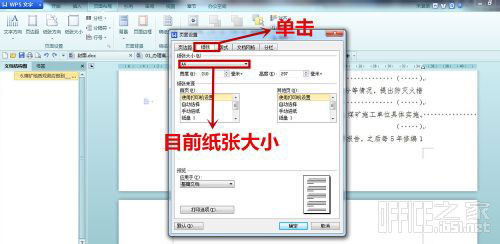
3.从下拉菜单中选择所需的纸张尺寸。在本例中,将A4改为A3,然后单击确定

4.渲染如下
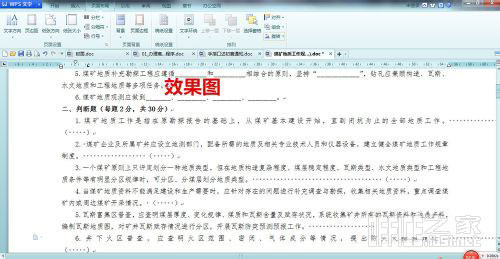
以上是用WPS字符改变纸张大小的方法,介绍给大家和不知道如何用这个例子学习的朋友,以备不时之需。
如何设置一条直线的起点和终点
默认情况下,在WPS文档或Word文档中插入直线非常常见。如果要为插入的行设置起点和终点,方法是什么?实际上,有,而且非常简单,所以线条看起来不那么单一。让我们用WPS文本演示具体的操作步骤。 简述 首先,添加一个绘图工具栏,然后找到线图,画一条直线,然后设置对象格式。单击“箭头”区域中“开始样式”后面的下拉按






